| Emilia

Tutorial
realizado
con PSP
X2, se
puede
hacer en
cualquiera
de sus
versiones.
Filtros
utilizados:
VM
Extravaganza/Transmission,
BKg
Designer
sf10
I/Cruncher,
Carolaine
and
Sensibility/CS-LDots.-
Los
materiales
que he
utilizado
han sido
bajados
de
diferentes
sitios
de la
red y
grupo de
intercambios,
los iré
mencionando
en el
desarrollo
del tutorial,
por
favor no
alteres
el
nombre
de los
archivos,
la
autoría
debe ser
respetada...
Gracias!
Materiales

1.- Abrir una nueva imagen de 900 x 650 píxeles, color de primer plano #ecf0f0, color de fondo #9aa2a2, formar un gradiente, (ver captura).-
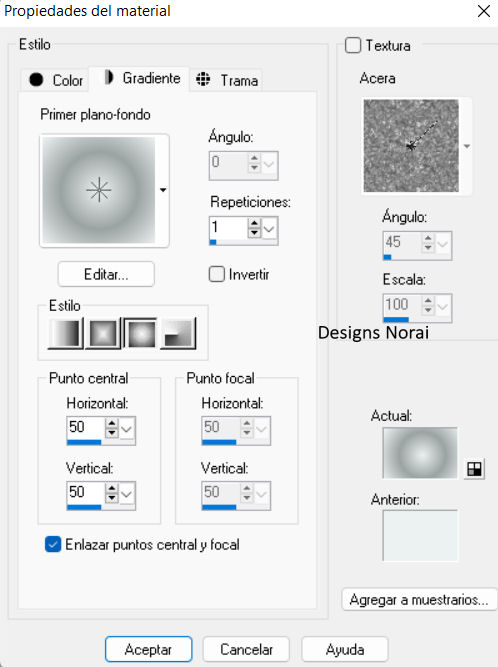
2.- Ajustar, desenfoque gaussiano, (ver captura).-
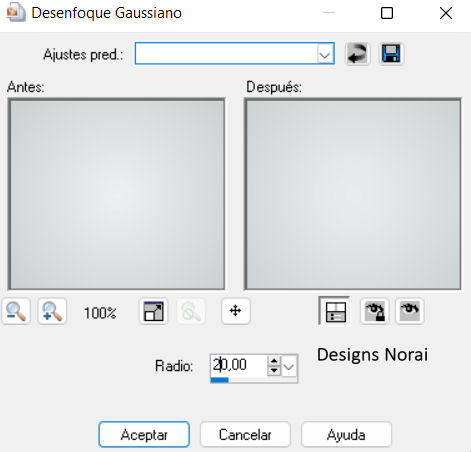
3.- Efecto VM Extravaganza/Transmission, (ver captura).-
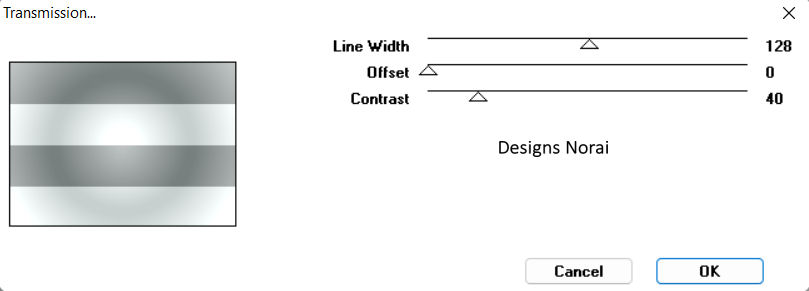
4.- Efecto BKg Designer sf10 I/Cruncher, (ver captura).-
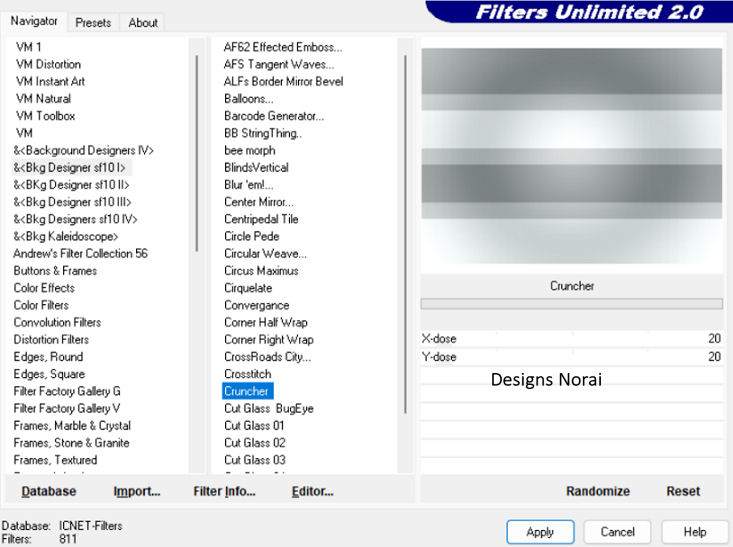
5.- Capas, duplicar, abrir la máscara @ildiko_create_mask_fre_020, nueva capa de máscara a partir de una imagen, (ver captura).-
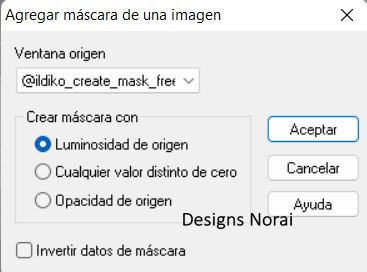
6.- Capas fusionar grupo, efecto de contorno realzar (2 veces), efecto 3D Sombra, V y H 1, O 80, D 9, color negro, modo de mezcla de la capa pantalla, efecto Carolaine and Sensibility/CS-LDots, (ver captura).-
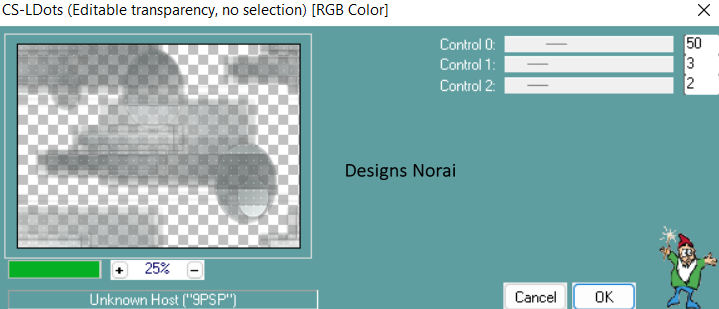
7.- Nueva capa de trama, rellenar con color #ecf0f0, abrir la máscara !cid_E0EC80DAFD, nueva capa de máscara a partir de una imagen, (ver captura).-
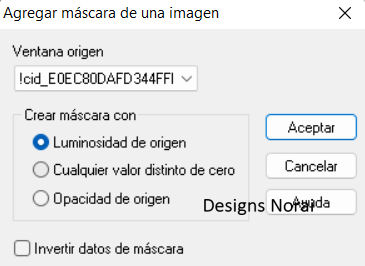
8.- Capas fusionar grupo, efecto de contorno realzar, modo de mezcla de la capa pantalla, abrir el fondo 2g4kous, copiar y pegar como nueva capa, bajar la opacidad a 44, abrir el tube cickadesign@, copiar y pegar como nueva capa, imagen cambiar de tamaño un 80%, ajustar nitidez enfocar, efecto de la imagen desplazamiento, (ver captura).-
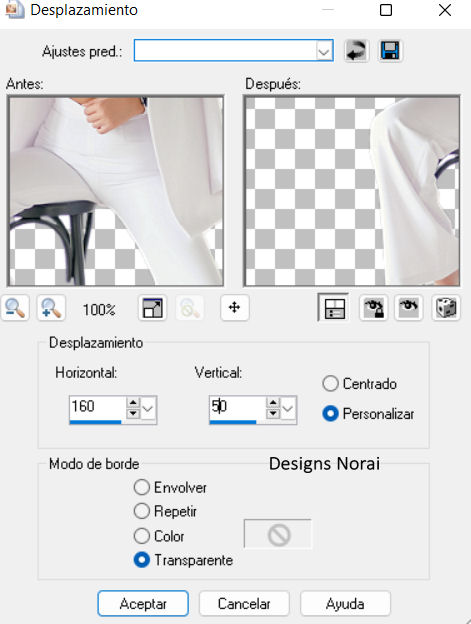
9.- Efecto 3D Sombra, V y H 0, O 50, D 50, color #9aa2a2, duplicar capa, con la herramienta selección rectángulo, seleccionamos las partes que están en la captura (ver captura).-
 
10.- Copiar y pegar como nueva imagen por separados, copiar y pegar una de las partes como nueva capa, imagen voltear, acomodar, hacer lo mismo con la otra parte volver acomodar, capas fusionar hacia abajo, (ver captura).-

11.- Bajar la opacidad a 32, imagen agregar bordes de 1 píxel color #9aa2a2, imagen agregar bordes de 3 píxeles color #ecf0f0, imagen agregar bordes de 1 píxel color #9aa2a2, imagen agregar bordes 40 píxeles color #ecf0f0, seleccionar con la herramienta varita mágica, efecto Carolaine and Sensibility/CS-LDots, mismos valores ya utilizados, (2 veces), imagen agregar bordes de 1 píxel color #9aa2a2, imagen agregar bordes de 3 píxeles color #ecf0f0, imagen agregar bordes de 1 píxel color #9aa2a2, abrir text 10, copiar y pegar como nueva capa, imagen cambiar de tamaño 80%, efecto de la imagen desplazamiento, (ver captura).-
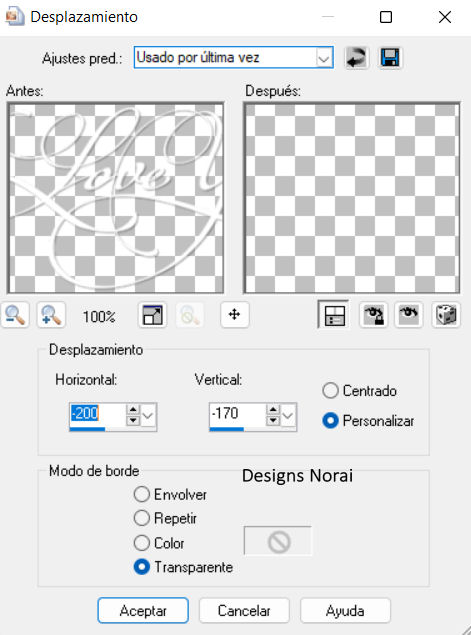
12.- Efecto 3D Sombra, V y H 0, O 50, D 50, color #9aa2a2, colocamos nuestra marca de agua, la autoría y guardamos en formato JPG.-
Tutorial
creado por Norai
Designs, prohibida su reproducción total o parcial sin mi previo consentimiento. El resultado que obtengas te pertenece, pero no debes acreditarte la
idea original, el trabajo de autoría debe ser respetado... Gracias :)

Esta obra está bajo
una
Licencia Creative
Commons Atribución-NoComercial-SinDerivadas
4.0 Internacional.
Gracias Evanescence
por tu traducción!

Gracias Colybrix!

Gracias Emilia!

Gracias Lidia!

Gracias Mabel!

Gracias Mimi!

|